
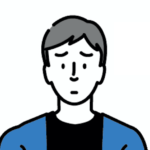
- ラインのメンションって何?
- メンションへの返し方は?
- メンションされたらどうすればいい?
LINEには「メンション」という、特定の人を指定してメッセージする方法があります。
グループでの連絡漏れ防止や、誰宛かわかりにくい場面で役立つ便利な機能です。
しかし、使い方がわからなかったり、通知が多くて困ったりする方も多いのが実情です
そこでこの記事では、メンションについて詳しく知りたい方へ向けて、使い方を紹介いたします。
ぜひ本記事を参考に、LINEを使いこなしてみてください。
目次
LINEのメンションとは
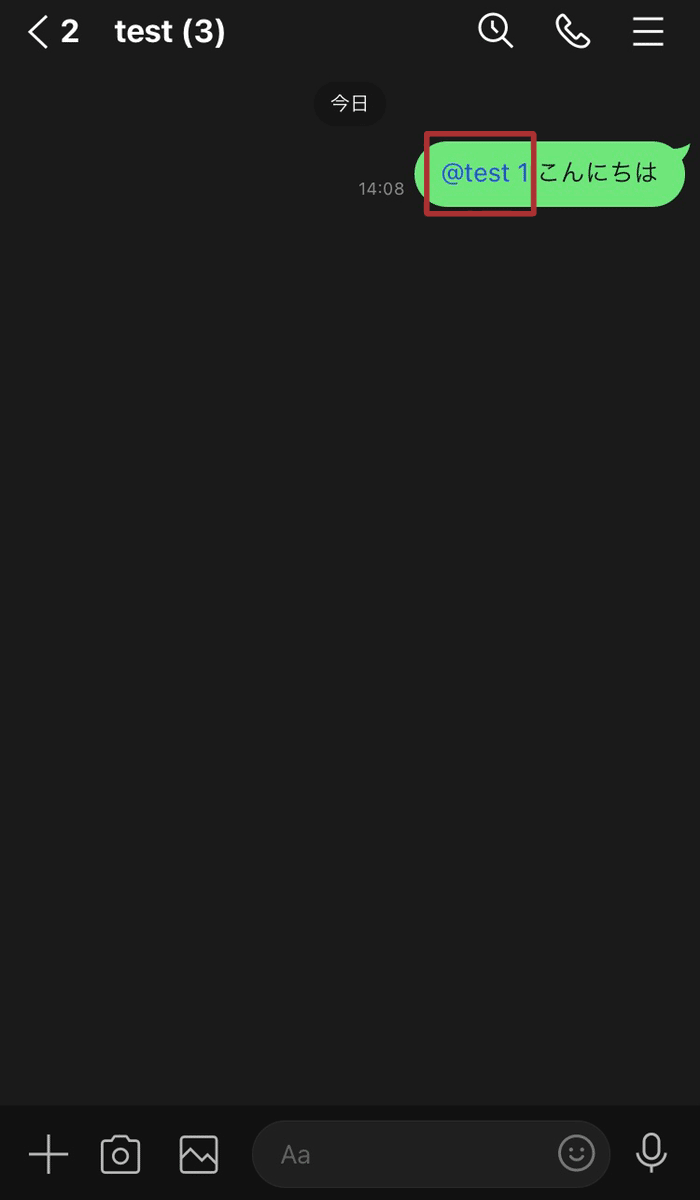
メンションとは、特定の相手を指定してメッセージを投げかける機能です。
メンションすることによって誰に向けた内容か明確になり、メンションされた相手の画面で表示を目立たせられます。
LINEのメンション機能は、以下の3つの場面で使用できます。
グループトーク
複数の友だちと同時に会話できる機能です。参加メンバーは固定で、通知も共有されるため、学校・職場・家族などの連絡に適しています。
複数人トーク
参加承認が不要で、作成後すぐに使える自由度の高いトーク機能です。現在はグループトークに統合されましたが、すでに作成された複数人トークはそのまま利用できます。
LINE VOOM
LINE内の動画投稿プラットフォームです。以前の「タイムライン」にあたる機能で、メンションを使って投稿の中で特定の相手に言及することができます。
「メンション」と「リプライ」の違い
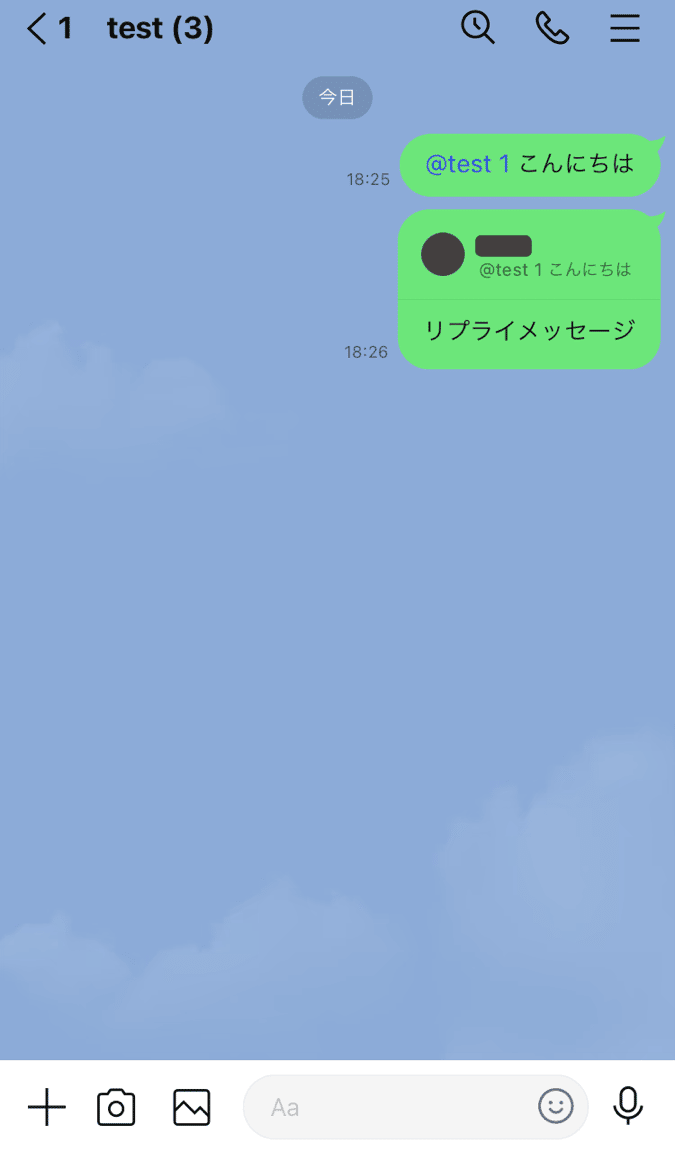
LINEでは、メンションの他に、リプライ機能があります。リプライとは、返事や返信という意味です。
リプライ機能を使うことによって、グループトーク内で特定のメッセージを引用してメッセージを送れます。
複数人で構成されるグループトークでは、さまざまな会話が飛び交います。そこでリプライ機能を活用すれば、どのメッセージに対する返信か明確化することが可能です。
リプライのやり方は、特定のメッセージを長押しして「リプライ」をタップします。その後に、通常通りメッセージを入力して送信すれば完了です。
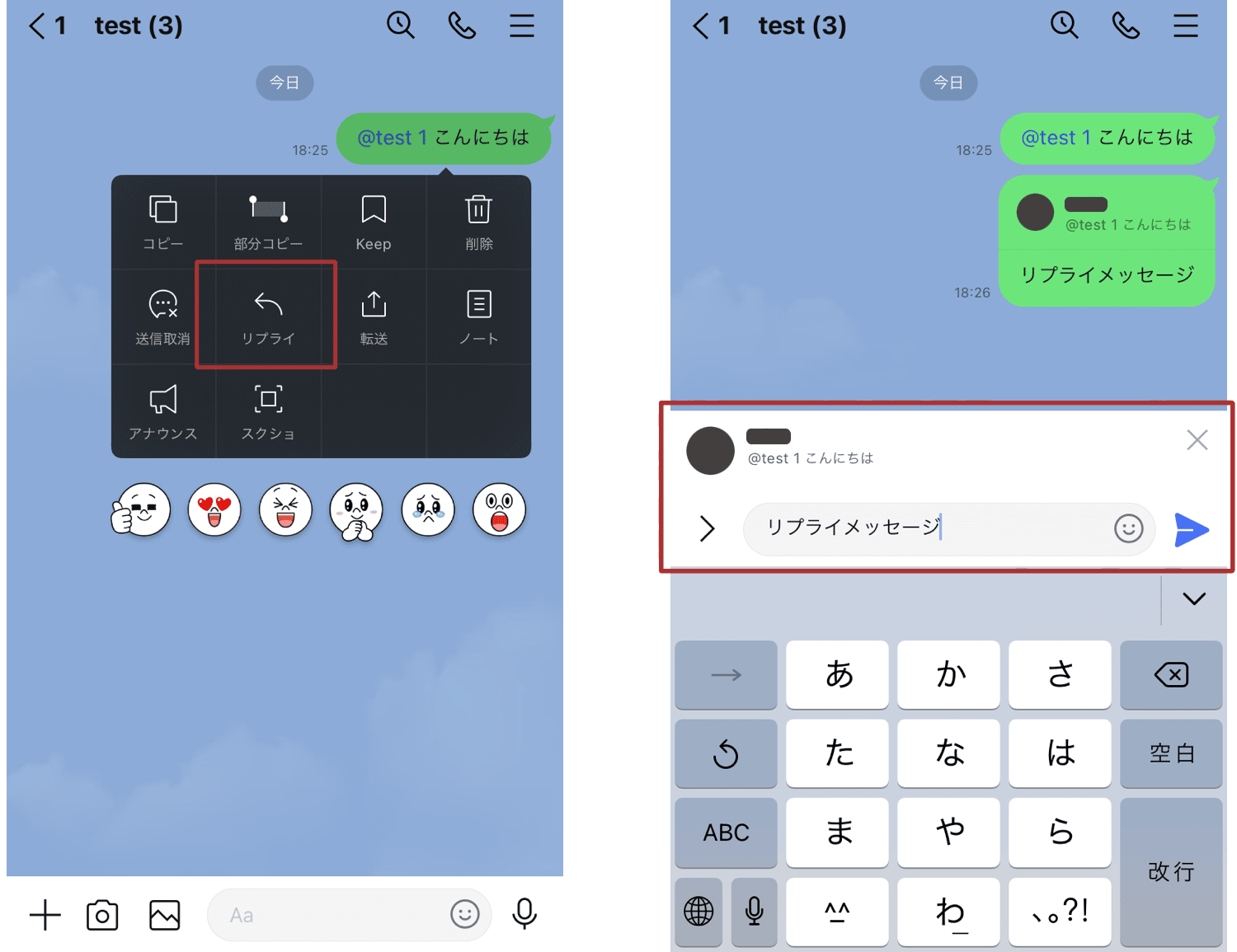
LINEでメンションする方法
LINEでメンションする方法を解説します。
「トーク」でメンションする方法
「トーク」でメンションする方法は下記の通りです。
- メッセージ入力欄に「@」を入力する
- メンションする相手を選択する
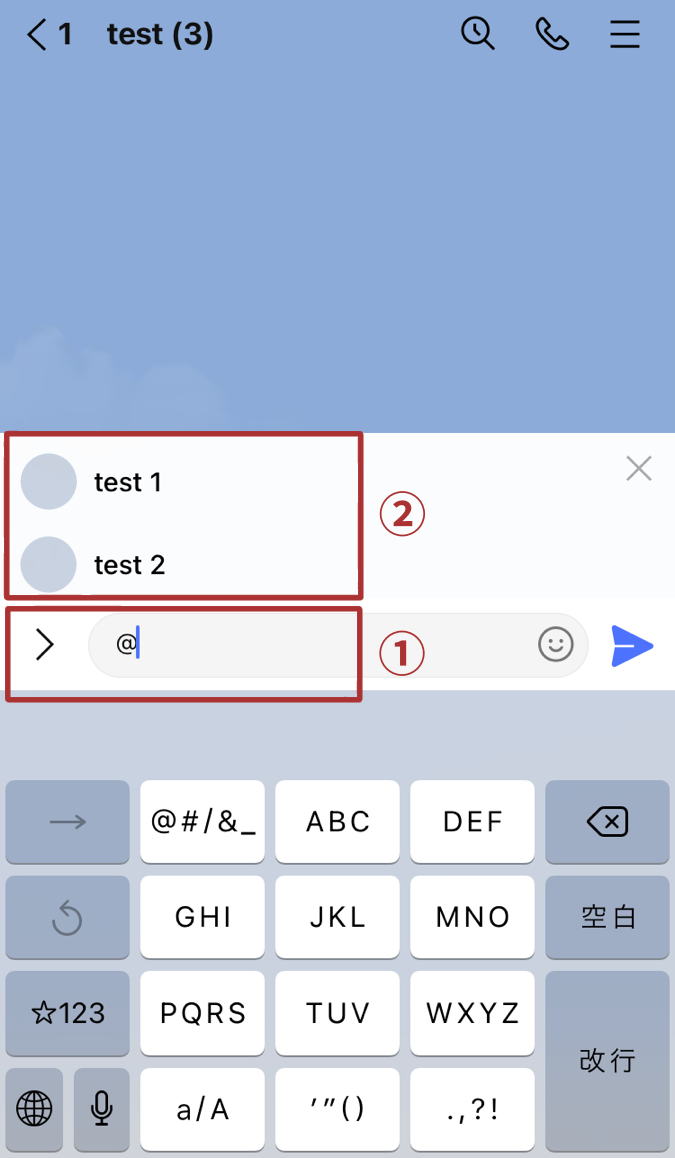
以上でメンションの設定ができるので、そのあとに通常通りメッセージを入力して送信します。
メンションされた相手には、メンションされたという通知が届きます。(※相手が通知をオンにしている場合に限ります。)
メンションされていない人には、通常通りの通知が届きます。
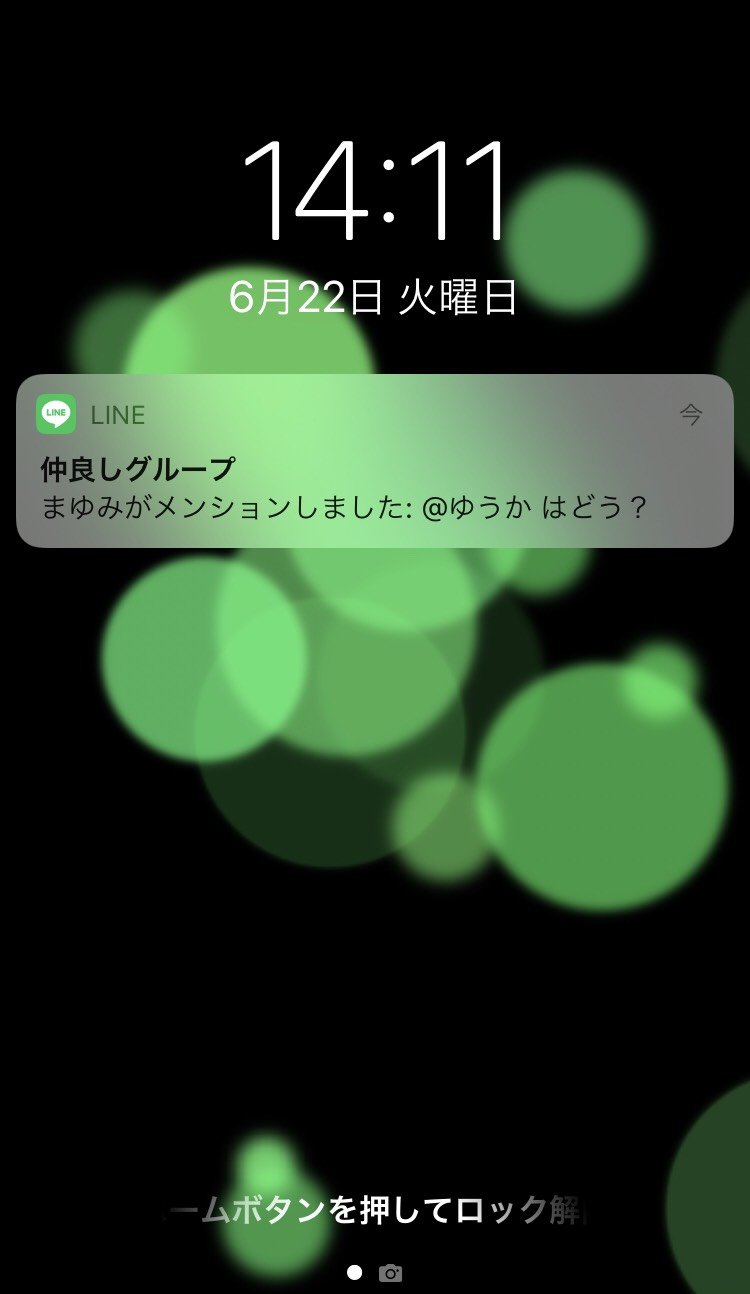
※引用:LINEみんなの使い方ガイド
敬称をつけるには
メンションの表示名は、本人の登録名のみです。そのため、敬称をつけたい場合は、メンションのあとに手動で入力しましょう。
メンションの表示は青色になりますので、そのあとに続けて黒色で敬称を入力する形になります。
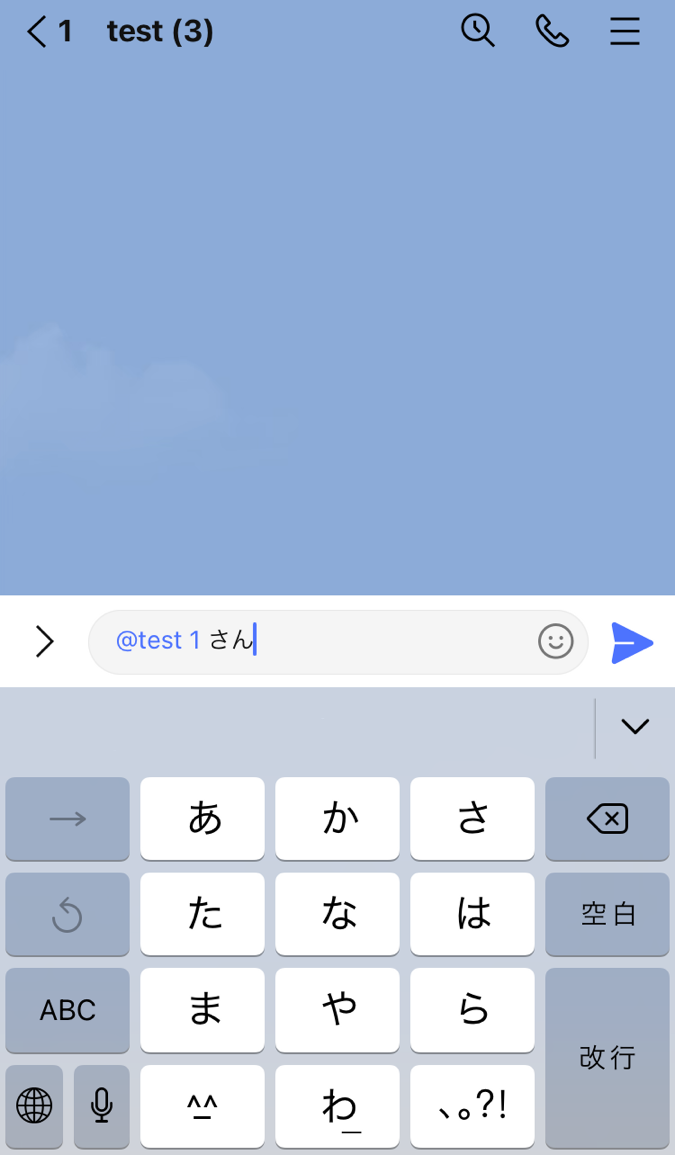
表示名を変更している場合の見え方
LINEでは、友だちの名前(表示名)を自分の好きなように変更できますが、メンションに表示される名前は「その人自身が設定している登録名」です。
たとえば、自分のスマホで「山田太郎さん」を「部長」と登録していても、メンションするときに出てくる名前は「山田太郎」となります。
これは、メンションの名前表示が送信相手の元の名前を反映する仕様だからです。
つまり、表示名の変更はあくまで自分の画面上だけに反映され、相手や他のメンバーには反映されません。
見間違いや誤解を防ぐためにも、「誰にメッセージを送っているか」を確認しながら活用しましょう。
複数人・全員に送るには
複数人にメンションしたい場合には、送りたい相手全員を選択しましょう。相手を並べる順番は自分で選べますので、自由に構成してみてください。
また、全員に対してメンションしたい場合は「@All」を選択しましょう。
「@All」を利用すれば、一人ひとり選択する必要がありません。グループ内の全員宛に連絡をしたい場合にご活用ください。
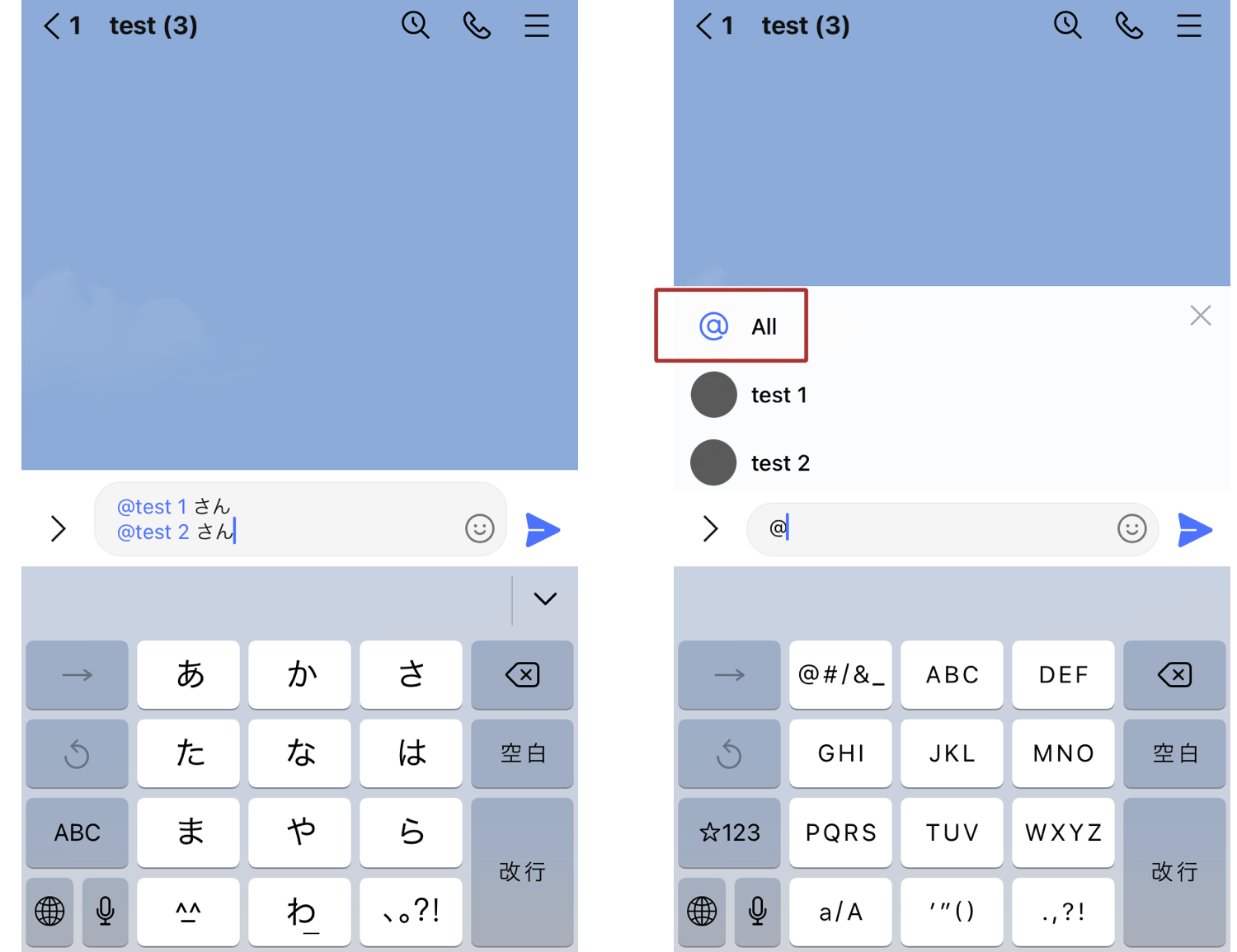
「LINE VOOM」でメンションする方法
「LINE VOOM」でメンションする方法は下記の通りです。
- 投稿内容の入力画面で「@」を入力する
- メンションする相手を選択する
以上でメンションの設定ができるので、そのあとに通常通りメッセージを入力して投稿します。
LINE VOOM投稿画面「+」>「投稿」
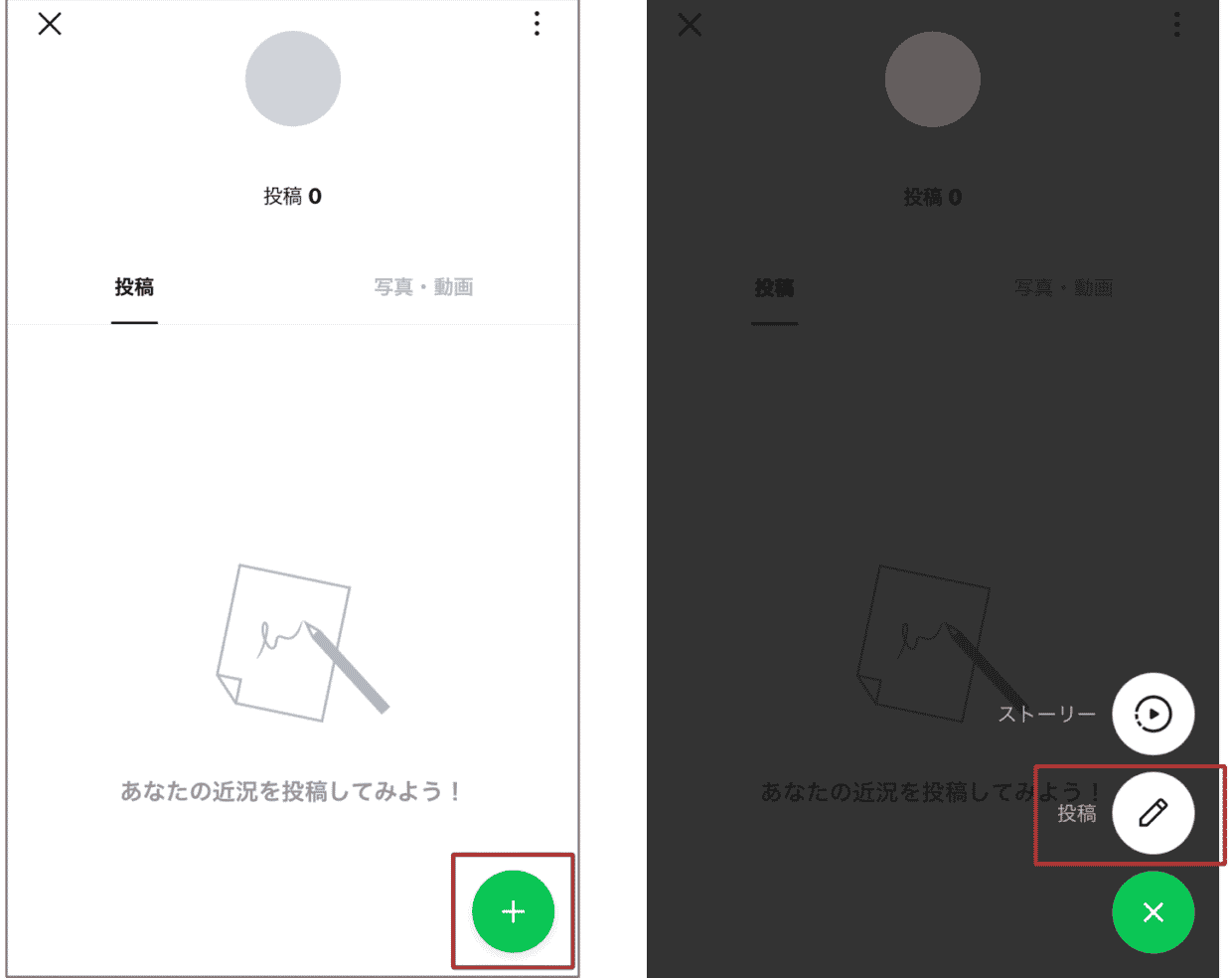
入力画面で「@」を入力>メンションする相手を選択
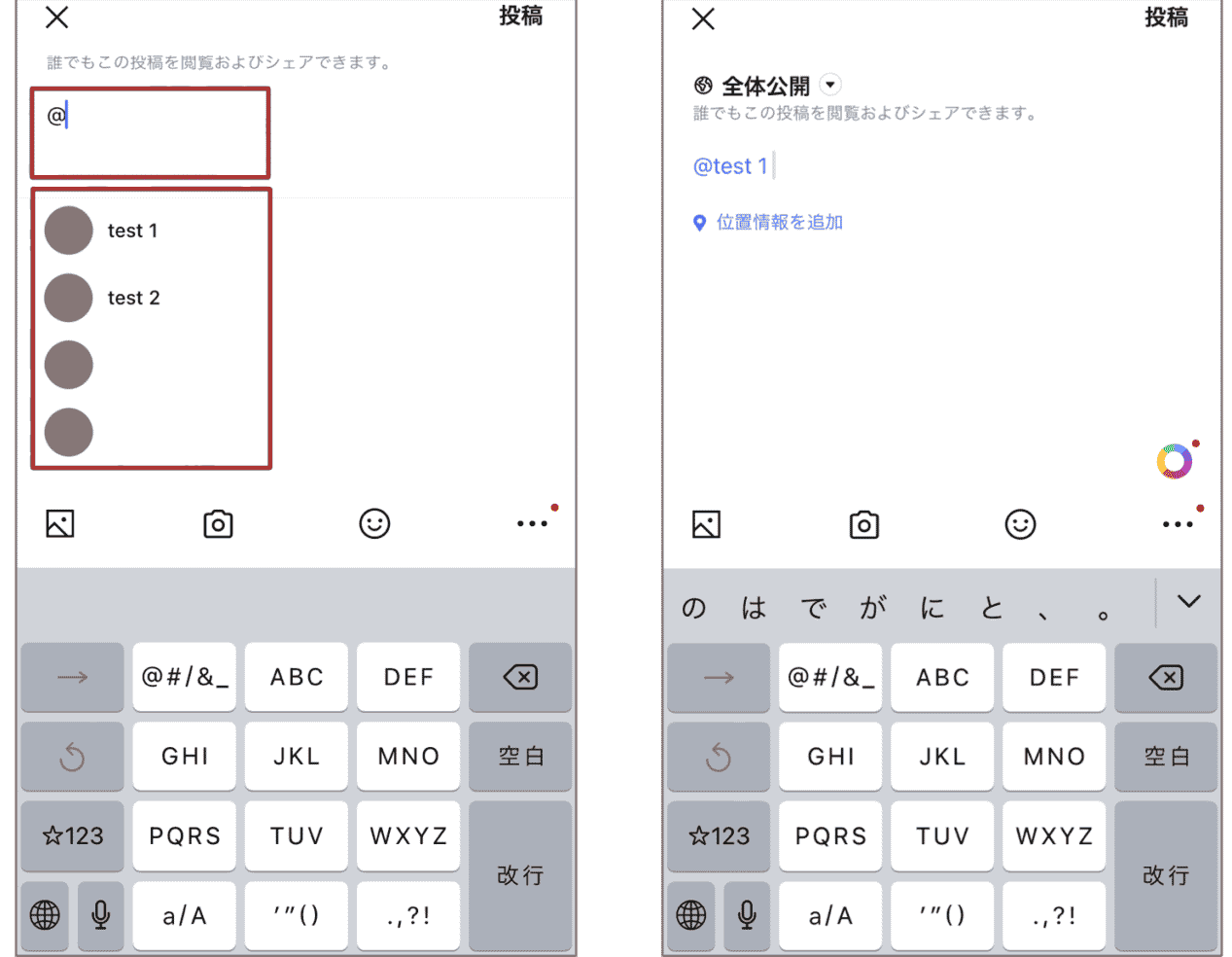
メンションされた相手には、メンションされたという通知が届きます。(※相手が通知をオンにしている場合に限ります。)スマホへの通知に加え、LINE VOOMの通知欄にもお知らせが届きます。
LINEのメンションについてよくある質問
LINEのメンションに関する、よくある質問に回答していきます。
メンションされたらどうすればいい?
メンションされた場合は、下記のように対応しましょう。
- メンションで返信する
- リプライ(引用)で返信する
- メンションへの返信だとわかるようなメッセージ内容を送る
メンションで返信する方法は、最初にメンションするときと同様です。リプライするときは、対象のメッセージを長押しして「リプライ」を選択してから返信しましょう。
もしくは、メンションには必ずしもメンションで返す必要はありませんので、返信だとわかるようにメッセージするだけでも構いません。
メンションの通知をオフ(ミュート)にするには?
メンションの通知は、トークルームの通知をオフにしていても届く仕様です。
そのため、通知を完全にオフにしたい場合は、別途メンション通知の設定も必要です。
状況に応じて、以下のように設定を組み合わせましょう。
- 「トークルームの通知OFF」+「メンションの通知OFF」:完全に通知オフ
- 「トークルームの通知ON」+「メンションの通知OFF」:通常の通知あり
【設定方法】
■ トークルームの通知設定トークルームの「 ≡」>「通知オフ」
■ メンションの通知設定「ホーム」>「設定⚙」>「通知」
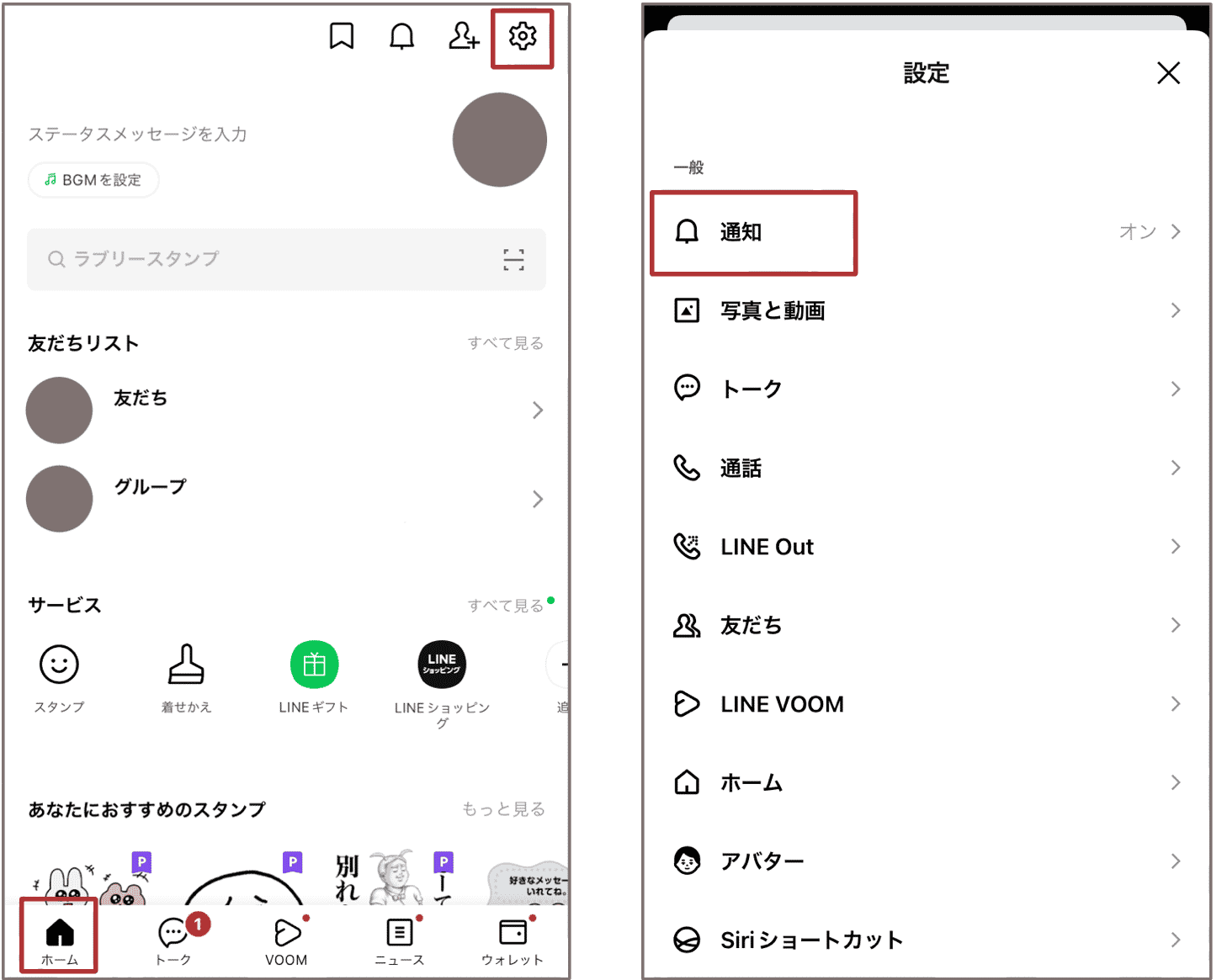
「自分へのメンション通知」をオフ
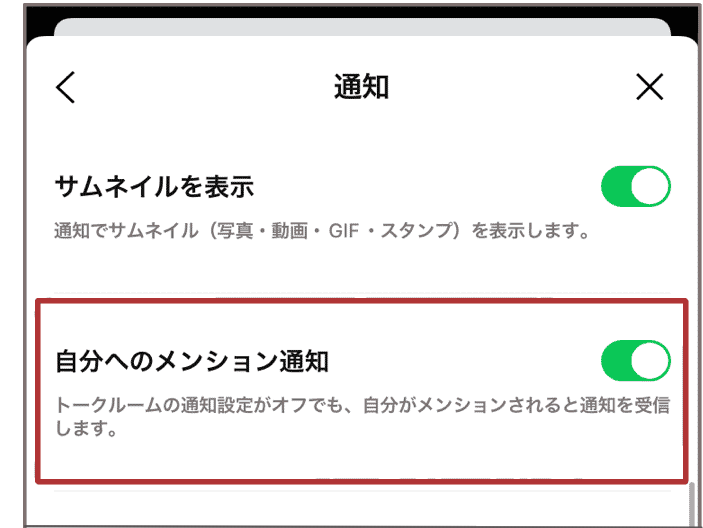
メンションできない原因は?
メンションできない原因は下記の通りです。
- 相手を友だち追加してない
- 相手をブロックしてる
- 相手がグループトークに参加してない
- 個別チャットでメンションしようとしてる
メンションできる相手は、グループトークに参加している友だちのみです。
自分がブロックしている友だちにはメンションできませんが、相手が自分をブロックしていてもメンションできます。
そのため、誰かをブロックしていても、メンションによって気づかれることはありません。
メンションを拒否できる?
メンションを拒否する設定はありません。
その他の対策として、グループトークを退会することによって、メッセージ自体を受け取らないようにすることはできます。
もしくは、メンションの通知をオフにすれば、通知は来なくなります。
メンションは他の人にも見れる?
メンションは個別メッセージではないので、トークルームに参加している全員が見れます。
メンションは複数人存在するトークルーム内で、誰に宛てたメッセージかを明確化させるものですので、隠すための機能ではありません。
特定の相手だけにメッセージしたい場合は、グループトークではなく、個別に連絡しましょう。
ちなみに、LINE VOOMは公開範囲により異なります。
まとめ
この記事では、LINEのメンション機能について解説しました。
グループトークでは、誰に宛てたメッセージかわからず、話が流れてしまうこともあります。
そんなときは、ぜひメンションを利用してコミュニケーションをとってみてくださいね。










-1.jpeg)

